iPhone용 Numbers 사용 설명서
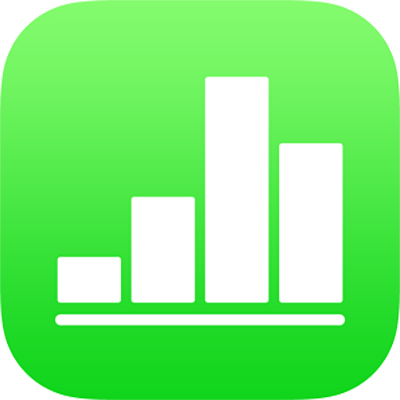
iPhone의 Numbers에서 데이터 필터링하기
표에 있는 데이터를 필터링하여 보고 싶은 데이터만 표시할 수 있습니다. 표에서 보이게 할 행을 결정하는 필터링 규칙을 생성하여 데이터를 필터링할 수 있습니다.
예를 들어, 다양한 이자율이 있는 대출에 대해 가능한 월 모기지 지불액의 표를 찾고 있는 경우 표를 필터링하여 지급할 수 있는 대출 금액만 보여줄 수 있습니다.
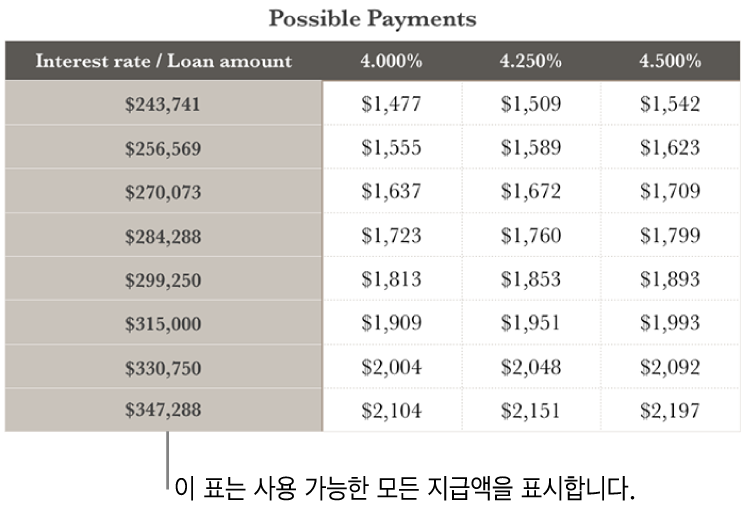
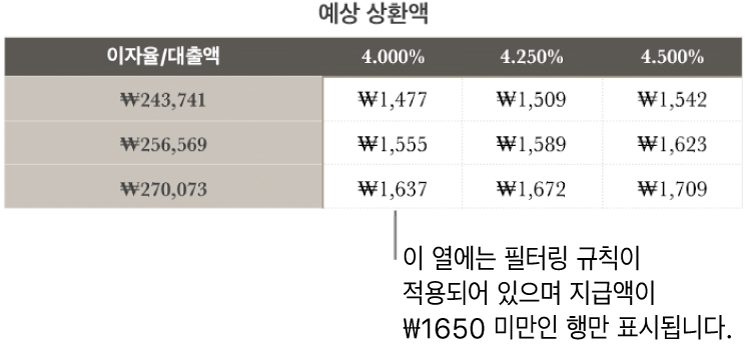
참고: 또한 표를 빠르게 필터링할 수 있습니다. 열 또는 셀을 선택하고 화면 하단의 ![]() 또는
또는 ![]() 을 탭하고 빠른 필터를 탭한 다음, 옵션을 선택하십시오.
을 탭하고 빠른 필터를 탭한 다음, 옵션을 선택하십시오.
필터링 규칙 생성하기
열에 있는 값을 기반으로 필터링 규칙을 생성할 수 있습니다. 해당 열에서 지정된 값이 있는 행만 나타납니다.
표를 탭하고
 을 탭한 다음 필터를 탭하십시오.
을 탭한 다음 필터를 탭하십시오.필터 추가를 탭한 다음 필터링하려는 열을 탭하십시오.
원하는 필터 유형(예: 텍스트)을 탭한 다음 규칙을 탭하십시오(예: ‘다음으로 시작’).
규칙 값을 입력하십시오. 예를 들어 ‘다음이 아님’을 선택한 경우 ‘기한’과 같은 텍스트를 입력하십시오.
완료를 탭하십시오.
동일한 열에 다른 규칙을 추가하려면 규칙 추가를 탭한 다음 새로운 필터링 규칙을 선택하십시오.
‘C열에 ‘예’ 또는 ‘아마도’가 있는 행 표시’와 같이 열에 여러 규칙이 있을 수 있습니다.
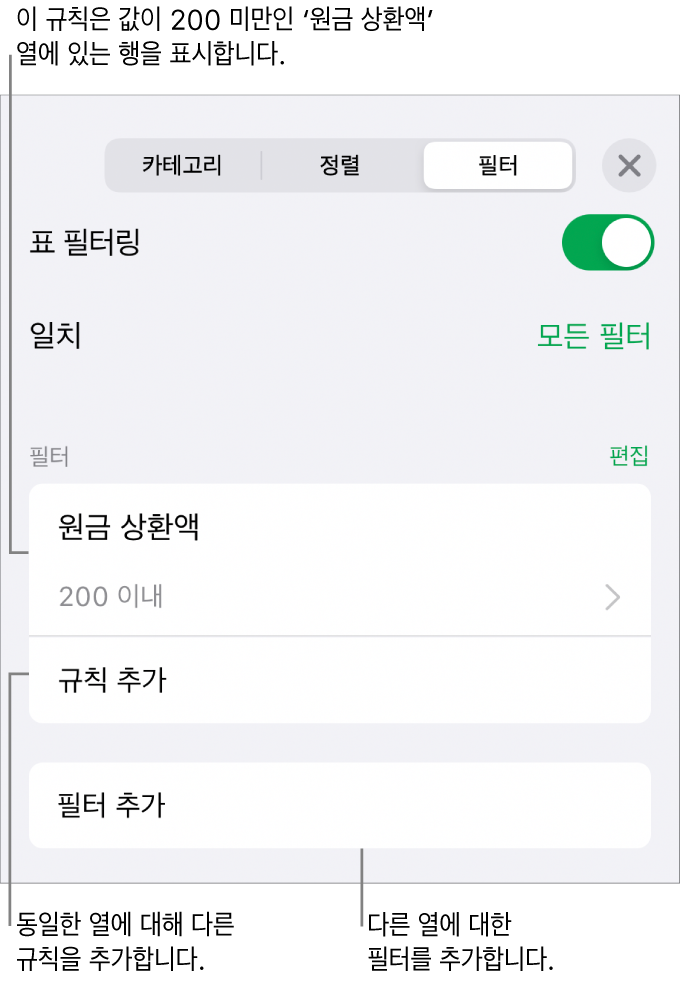
다른 열에 필터를 추가하려면 필터 추가를 탭하고 다른 필터링 규칙을 선택하십시오.
여러 필터링 규칙이 있는 표에서 모든 필터 또는 특정 필터와 일치하는 행을 표시하려면, 모든 필터 또는 특정 필터를 탭하십시오.
필터링된 표에 행을 추가하면 해당 셀이 기존 필터링 규칙에 맞게 채워집니다.
필터 끄기 또는 규칙 삭제하기
삭제하지 않고 표에 대한 필터를 끌 수 있습니다. 나중에 필요한 경우 다시 켤 수 있습니다. 필터가 필요하지 않는 경우 삭제할 수 있습니다.
표를 탭하고
 을 탭한 다음 필터를 탭하십시오.
을 탭한 다음 필터를 탭하십시오.다음 중 하나를 수행하십시오.
모든 필터 끄기: 표 필터링을 끄십시오.
규칙 삭제하기: 규칙을 왼쪽으로 쓸어넘긴 다음 삭제를 탭하십시오. 필터를 끄려면 모든 규칙을 삭제하십시오.